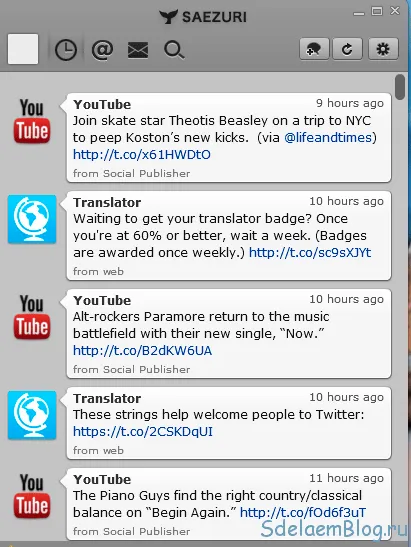Twitter, hogyan kell használni tervezése és telepítése a Twitter kliens saezuri, létrehozása, konfiguráció és

Twitter: hogyan kell használni - regisztráció?
Azonnal a regisztráció után, meg tudjuk rendezni a microblog, hogy ő más mint a többiek. Ehhez menj a „Beállítások”, majd a „regisztráció” az a bal oldali menüben.
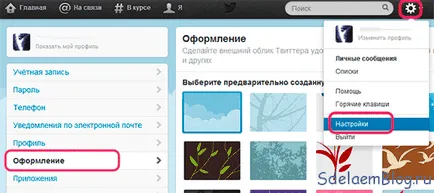
Az átállás után a beállítások, akkor könnyen változtatni a háttérben. Ugyanakkor, tudjuk választani az azonos, vagy feltöltheti saját háttérképet. Telepíteni az egyik a standard, elegendő, hogy kiválassza és mentse a változtatásokat. De ez nem vagyunk érdekeltek, mi is szeretnénk a saját, egyedi oldalt. Ehhez kattintson a „változás háttér” és a „ki egy képet.”
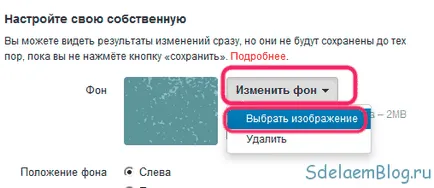
Ezután válassza ki a képet a számítógépen, ami a mi háttérben, kattintson a „nyitott”. Ezt követően, a kép betöltődik, és akkor „Változtatások mentése”. Csak meg kell vizsgálni, hogy a kép ne legyen nagyobb, mint 2Mb és mérete legyen kb 1600 képpont széles és 1200 képpont magas. De figyelembe kell venni, hogy a hatás más lesz a különböző monitor indítványokat. Például az én monitor szélessége 1600 - túl kicsi.
Fontos! Ha a kép nem tölti be te, és azt mondja: „Nem választott egy képet” - ne essen pánikba, csak megy a Twitter egy másik böngészőt. Ez a probléma akkor jelentkezik, ha az Opera böngészőt.
Tehát betöltése után a háttérben a Twitterre tudjuk szabni a helyét, válasszon egy félig átlátszó réteg javaslatok és egyéb, azt hiszem értem.
Miután megváltoztattuk a háttérben, meg tudjuk változtatni a fejléc, a honlapon.

Ehhez válassza a „Beállítások” a bal és „profil” menüben.
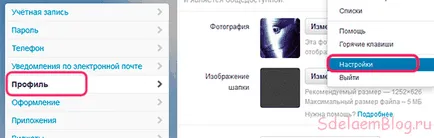
A letöltött, akkor ki kell választania, hogy a terület jelenik meg közvetlenül a fejléc, és a többi lesz vágva. Szükség van, ha van egy kép nagyobb, mint az előírt twitter. A régió kiválasztásához, csak meg kell mozgatni a képet tartva a bal egérgombot. Ezt követően, ott a „Save”.
Twitter - Saezuri kliens - telepítés.
Természetesen nem szükséges, hogy különböző kliensek használata Twitter, akkor vigye közvetlenül a böngészőben. De ez a módszer véleményem szerint a legkényelmesebb, úgyhogy csak azt szeretném mondani róla.
A telepítés megkezdése előtt ellenőrizze a rendelkezésre a számítógépen az Adobe Air, és ha nem, győződjön meg róla, telepíteni, különben Saezuri nem működik.
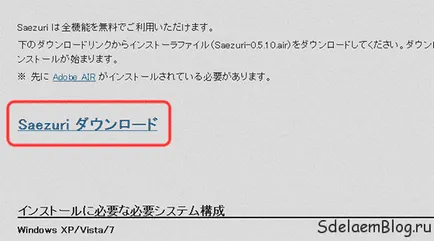
Majd mentse a twitter kliens a kívánt helyre a számítógépen. Most indítsa el a letöltött fájlt dupla kattintással az egérrel. Nyissa meg a telepítő ablak, ahol kattintson az „Install”.
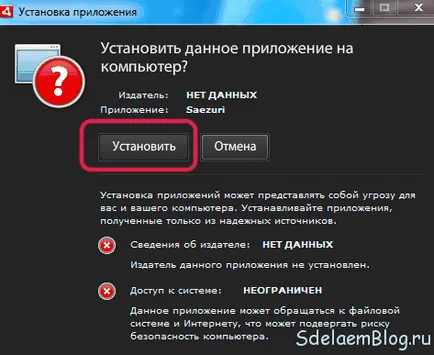
A következő képernyőn, hol kívánja telepíteni, mit kell tennie telepítése után, és arról, hogy hozzon létre egy parancsikont a program futtatásához az asztalon. És kattintson a „tovább”.

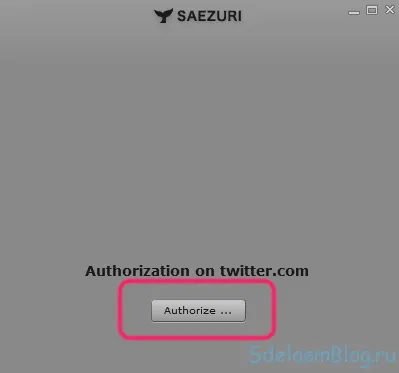
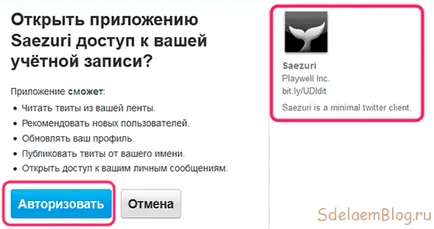
A következő oldalon, akkor kap egy jelszót kell beírni a Twitter kliens.
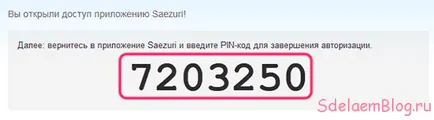
Most megyünk a programot, írja be a kódot, és kattintson a gombra «megtekintése».
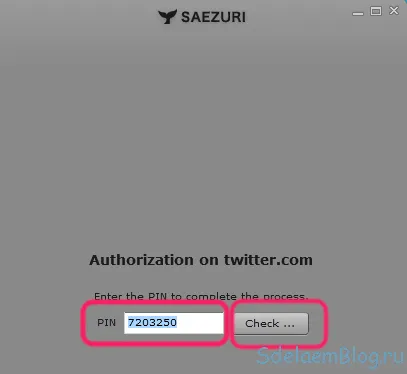
Miután ellenőrizte a kódot, azonnal bejutni Saezuri működő ablakot, más szóval a honlapon Twitter.